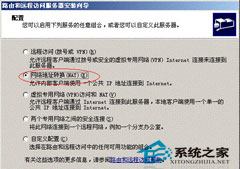win2003如何为共享文件所在的磁盘进行完美配额
时间:2023-01-16来源:系统屋作者:jiaoru
在win2003系统中,由于共享文件的权限用户可以无限制的对共享文件夹写入数据,所以很容易导致共享文件夹所在磁盘分区空间紧张不够,因此,我们就要对共享文件夹所在的磁盘进行完美的配额,保障数据的正常写入。
第1步,在“我的电脑”窗口中右键单击共享文件夹所在的磁盘分区,选择“属性”快捷命令,打开磁盘属性对话框。然后切换到“配额”选项卡,保持“启用配额管理”和“拒绝将磁盘空间给超过配额限制的用户”复选框的选中状态。另外建议选中“用户超出配额限制时记录事件”和“用户超过警告等级时记录事件”两个复选框,以便将配额告警记录到日志中。接着单击“配额项”按钮,如图1所示。
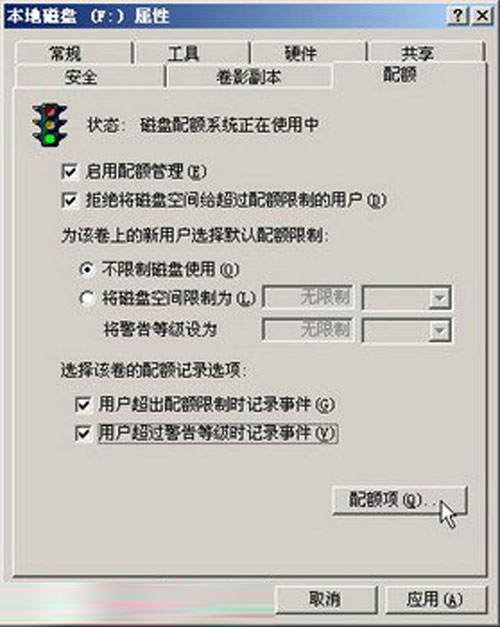
图1单击“配额项”按钮
第2步,打开“本地磁盘的配额项”窗口,依次单击“配额”→“新建配额项”菜单命令,在打开的“选择用户”对话框中查找并选中目标用户(本例选中“寒江钓叟”)并单击“确定”按钮。
第3步,在打开的“添加新配额项”对话框中选中“将磁盘空间限制为”单选框,并设置空间大小为100MB。接着在“将警告等级设置为”编辑框中设置空间大小为95MB。最后单击“确定”按钮使设置生效,如图2所示。

图2 “添加新配额项”对话框
第4步,返回“本地磁盘的配额项”窗口,重复上述步骤针对其他用户新建配额项,设置完毕关闭该窗口,返回“本地磁盘 属性”对话框后单击“确定”按钮。设置配额项的用户只能使用规定容量以内的磁盘空间,如图3所示。

图3 所有配额项
磁盘的内存空间是有限的,我们要利用有限的空间,来实现我们无限的操作,就要对共享文件夹所在的磁盘空间进行完美的配额,才能保障操作的顺利。
相关信息
-
-
2023-01-16
win2003安装后的相关设置你知多少? -
2023-01-15
新技巧分享:加快windows 2003系统运行速度 -
2023-01-15
win2003技巧使用之系统的巧妙设置
-
-
巧妙的应对win2003硬件故障问题
因为windows 2003的稳定性,所以很多用户都会选择使用win2003系统,但是在系统使用的过程,总会遇到这样或那样的硬件问题,让人很是头疼,现在就让小编来告诉大家如何来应对这些故障吧。...
2023-01-15
-
Windows2003实现NAT网络共享的方法
利用NAT实现网络共享这是很多企业热衷的方法,windows 2003在win2000的基础上增加了对VPN的支持,所以在win2003系统中,就可以不通过第三方软件来实现NAT网络共享了。...
2023-01-15
系统教程栏目
栏目热门教程
人气教程排行
站长推荐
热门系统下载
- 115次 1 萝卜家园 GHOST XP SP3 极速装机版 V2015.11
- 97次 2 电脑公司 GHOST XP SP3 专业装机版 V2016.10
- 55次 3 深度技术 GHOST XP SP3 万能装机版 V2016.01
- 55次 4 深度技术 GHOST XP SP3 精英装机版 V2015.11
- 52次 5 雨林木风 GHOST XP SP3 喜迎新年版 V2017.01
- 39次 6 雨林木风 GHOST XP SP3 快速装机版 V2016.06
- 36次 7 雨林木风 GHOST XP SP3 装机旗舰版 V2017.02
- 29次 8 雨林木风 GHOST XP SP3 官方优化版 V2017.06